Як встановити "Навітел" на навігатор. Як встановити карти "Навітел" на навігатор
Програма для навігації зі супутника "Навітел" підтримується будь-яким пристроєм з однією з операційних систем: Windows Mobile, Windows Phone, iOS, Android, BlackBerry. Якщо на навігаторі або будь-якому іншому комунікаторі передбачений датчик розпізнавання карт, який працює на основі однієї з перерахованих оболонок, то можна завантажити дану утиліту. Тут ми розглянемо, як встановити "Навітел" на навігатор.
 Крім інструментів Google будь-яку версію програми можна завантажити відразу на офіційному сайті. Там нададуть пробну версію.
Крім інструментів Google будь-яку версію програми можна завантажити відразу на офіційному сайті. Там нададуть пробну версію.
Для установки програми з офіційного сайту потрібно в параметрах завантаження задати тип пристрої і операційну систему. Після того як додаток завантажено, його треба лише запустити, і воно саме почне роботу. Залежно від типу пристрою процес встановлення може відрізнятися. Більш докладну інструкцію можна знайти на офіційному сайті. Скачати архів з версією програми, яку підтримує операційна система. Відформатувати карту, створити в ній папку "Навітел" і розпакувати туди архів. Після цього вставити флешку в навігатор, перейти за посиланням GPS і клацнути напис NAVI. 
Система запропонує вказати запускається програму. Там потрібно буде вибрати файл "Навітел". Коли програма встановиться, в папку Maps необхідно довантажити карти, які також можна знайти в Інтернеті. Для цього пристрій пам'яті потрібно вийняти і підключити до комп'ютера. Коли флешка буде знову забили, все повинно працювати. Аналогічним чином можна встановити "Навітел" на навігатор Explay. Деактивувати ключ в персональному кабінеті. Пройти всі перераховані вище кроки заново. Слід враховувати, що деактивувати ключ можна тільки один раз, тобто потрібно бути обережними при виборі флешки. Ось ми і розглянули, як встановити "Навітел" на навігатор. Процес досить простий, але у випадку, якщо потрібна постійна актуальна інформація, яка може знадобитися певний час і терпіння для подальших зручностей.
Де знайти програму
Можна завантажити додаток з Google Play. Для цього достатньо ввести у пошуковику браузера назва сервісу. Якщо передбачається установка на навігатор в автомобіль, то збережений файл можна спочатку помістити на флешку, а потім вручну перевантажити його на сам пристрій, вставивши в нього USB-накопичувач. Для того щоб встановити програму, навігатор можна підключити безпосередньо до комп'ютера. Потрібно лише створити на відкритому диску папку для карт у кореневому розділі.
Процес установки
Коли папка створена, в навігаторі необхідно знайти атлас і відкрити його. Там створити ще одну папку. У спливаючому вікні вказати шлях до нової карті, просто клікнувши "Створити атлас". Встановити програму "Навітел" на навігатор буде досить просто, якщо вона має ліцензію. Потрібно лише натиснути пару кнопок, і включиться покрокова інсталяція, яка пройде дуже швидко. Ще можна встановлювати програму на телефон. У разі завантаження додатку Google, все станеться максимально швидко ще під час скачування.Переваги офіційної версії
Коли програма встановлена, її потрібно зареєструвати на офіційному сайті. Цей додаток має умовно-безкоштовний статус. Після успішної реєстрації на сайті стануть доступними платні, більш розширені версії, які будуть завжди актуальними. Офіційна сплачена програма підтримує всі карти, які завантажив користувач. Крім того, вона постійно оновлюється. Вартість її невелика, всього близько 200 гривень.Для установки програми з офіційного сайту потрібно в параметрах завантаження задати тип пристрої і операційну систему. Після того як додаток завантажено, його треба лише запустити, і воно саме почне роботу. Залежно від типу пристрою процес встановлення може відрізнятися. Більш докладну інструкцію можна знайти на офіційному сайті.
Інструкція з безкоштовної установки
Встановити безкоштовно "Навітел" на навігатор можна з допомогою карти пам'яті, яку підтримує пристрій. Для цього потрібно:
Система запропонує вказати запускається програму. Там потрібно буде вибрати файл "Навітел". Коли програма встановиться, в папку Maps необхідно довантажити карти, які також можна знайти в Інтернеті. Для цього пристрій пам'яті потрібно вийняти і підключити до комп'ютера. Коли флешка буде знову забили, все повинно працювати. Аналогічним чином можна встановити "Навітел" на навігатор Explay.
Докладніше про встановлення карт з офіційного сайту
Для того щоб встановити карти "Навітел" на навігатор, потрібно зареєструватися на navitel.ru. В "Особистому кабінеті" слід додати пристрій: ввести назву і ліцензійний ключ. Якщо останнього немає, то його можна купити прямо на сайті. Після цього ключ необхідно активувати. Для цього потрібно вибрати тип активації (через програму), назву пристрою, серійний номер та ліцензію від "Навітел", яку можна купити прямо там. Далі натискаємо на відповідну слово під серійним номером і вибираємо "Автонавігатор", після чого підбираємо потрібну картку і переносимо її у "кошик". Проробивши всі дії по інструкції, які надасть сайт, треба буде трохи почекати, поки на пошту прийде лист з ліцензійним ключем для активації карти і подальші інструкції. Після виконаної роботи у вкладці "Мої пристрої" з'явиться зареєстрований навігатор. Тільки тоді можна буде завантажити файл-активацію. Для цього потрібно натиснути на відповідну кнопку "Далі", яка знаходиться в шапці сайту, і клікнути на слово "Карти". Як порада, потрібно качати карти не тільки країни, але і всього світу. Це допоможе не заблукати в чужих містах під час далеких подорожей. Карти поширені не тільки на Росію, але й на всю Європу. Вони постійно оновлюються через Інтернет.Як оновлювати
Ми розглянули, як встановити "Навітел" на навігатор. Програму і карти потрібно регулярно оновлювати. Для цього в "Особистому кабінеті" у розділі "Мої пристрої" є посилання з доступними оновленнями. Там цілий список з моделями навігаторів, серед яких потрібно вибрати свою, після чого можна завантажити останню версію програми. Вона важить усього близько 30 мегабайт. Також можна настроїти автоматичне оновлення. Для цього на навігатор потрібно завантажити додаткову утиліту Navigation Updater. Вона працює тільки на комп'ютерах з операційною системою Windows. Власники "Маку" можуть користуватися тільки ручним відновленням. Для цього потрібно лише стерти старі файли і записати нові. Карти доведеться видалити і завантажити заново, або перемістити на інше місце. Головне, виділити достатньо пам'яті. Перед тим як встановити "Навітел" на навігатор, необхідно уважно вивчити інструкцію. Досить часто програма видає помилку при нестачі місця на карті. Вихід із ситуації – перенесення всієї інформації на флешку більшого розміру. Тут важливо не просто скопіювати файли, а виконати ряд додаткових дій, інакше програма не буде розпізнавати жодної карти. Що потрібно зробити:Схожі добрі поради по темі

Як оновити карту на навігаторі Garmin? Як оновити карти на навігаторі Garmin Nuvi?
У статті піде мова про GPS-навігаторах американської компанії Garmin і про те, як оновити карти в моделях Nuvi.

Електричні розподільні щити
Електричні розподільні щити – це пристрої, які призначені для отримання та розподілу електричної енергії різної напруги (380 В, 220 В, 660 В)

Як оновити навігатор "Навітел"? Програма GPS-навігації
"Навітел" – один з найпопулярніших продуктів вітчизняного виробництва. Саме про те, як оновити навігатор "Навітел" ми і поговоримо сьогодні.

Як встановити додаток на Android різними способами
Як встановити додаток на Android різними способами - з офіційного магазину і зі сторонніх джерел.

Як встановити Windows 7 з флешки. Детальна інструкція
Якщо ви хочете зрозуміти, як встановити Windows 7 з флешки, то ви є гордим власником планшета, маленького ноутбука або нетбука, так як у них
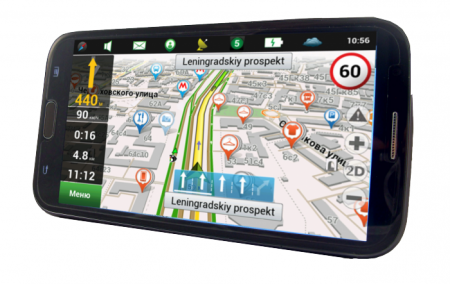
Як користуватися навігатором "Навітел"? Проблеми з навігатором "Навітел"
У статті розповідається про основні функції навігатора "Навітел", про інтерфейс, а також проблеми, які можуть виникнути під час експлуатації.



